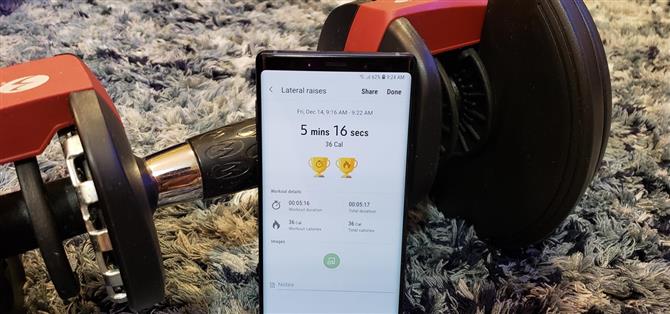Het bijhouden van je fysieke activiteiten kan moeilijk zijn, vooral als je een hectische levensstijl hebt met verantwoordelijkheden om constant op de hoogte te blijven. Gelukkig is Samsung Health er om je te helpen met het vastleggen van je trainingsroutines, waardoor je één ding minder hoeft te onthouden terwijl je bezig bent met je drukke dag.
Voorheen was S Health de gerebrandeerde gezondheidsapp van Samsung een van de meest uitgebreide gezondheids-apps die er zijn, en nu is deze beschikbaar voor alle Android-telefoons. Het beschikt over geavanceerde functies, zoals persoonlijke uitdagingen en hartslagmonitoring, maar de basisfunctionaliteit is misschien nog belangrijker – zoals bij elke goede fitness-app, kun je met Samsung Health je oefeningen gemakkelijk opnemen, zodat je minder lang hoeft door te brengen met je apparaat en meer tijd uit te werken.
- Samsung Health installeren op elk Android-apparaat (Google Play Store)
Stap 1: Selecteer een training
Om de bal aan het rollen te krijgen, open je Samsung Health, klik je op de tegel “Oefening” en kies je het type oefening uit de lijst. Vanaf daar tikt u op het vervolgkeuzemenu “Basisworkout” om een opnamemethode te kiezen.



Stap 2: Kies een methode om uw training op te nemen
Er zijn drie modi om uw training te registreren: “Duurdoel,” Verbrand caloriedoel “en” Basistraining “. Duurdoelstelling daagt u uit om binnen een ingestelde tijd te trainen terwijl u de calorieën die u verbrandt, vastlegt. een bepaald aantal calorieën verbranden terwijl de verstreken tijd wordt weergegeven Basisoefening registreert eenvoudig de verstreken tijd en het aantal verbrande calorieën.



Het is vermeldenswaard dat andere opties voor het instellen van doelen beschikbaar zijn voor verschillende activiteiten. Met Wandelen en fietsen kunt u bijvoorbeeld een afstandsdoel instellen om bij te houden hoe ver u loopt.
- Niet te missen: hoe u calorieën kunt tellen Log Nutrition met Samsung Health
Houd er rekening mee dat Samsung Health geen herhalingen bijhoudt als u een repetitieve oefening uitvoert, zoals crunches of bankdrukken. In plaats daarvan registreert het alleen de duur van de training samen met de verbrande calorieën. Zorg er echter voor dat u altijd tussen de herhalingen op “Pauze” drukt om uw activiteit nauwkeuriger te registreren.
Om de batterij te sparen tijdens het trainen, tikt u op het slotpictogram in de rechter benedenhoek om uw voortgang te volgen op een OLED-vriendelijk zwart scherm.


Stap 3: stop met opnemen
Om de opname op elk gewenst moment tijdens de training te stoppen, tikt u op de knop “Pauze” gevolgd door “Stop”. Van daaruit voegt u relevante afbeeldingen of notities toe die u mogelijk heeft met betrekking tot uw training. Vervolgens klikt u op “Delen” om uw voortgang op te slaan en te delen, of op “Gereed” als u deze alleen bij Samsung Health wilt aanmelden.


Stap 4: Een geregistreerde training verwijderen
Als je een training hebt genoteerd die volgens jou niet juist was, kun je deze eenvoudig verwijderen door op de aangemelde training in de tegel “Oefening” op de hoofdpagina van Samsung Health te tikken en vervolgens op “Verwijderen” op de volgende pagina te tikken. Druk nogmaals op “Verwijderen” om de verwijdering te bevestigen.



Dit artikel is geproduceerd tijdens Android. How ‘annual Health Fitness speciale dekking. Lees alles over de gezondheid Fitness-serie.